Saat ini, Discord adalah salah satu aplikasi VOIP yang paling banyak digunakan oleh para gamer untuk berkomunikasi dengan pemain lain selama sesi bermain game. Discord telah memperkenalkan fitur Berbagi Layar yang memungkinkan pengguna untuk berbagi layar mereka dengan teman-teman mereka. Mereka dapat berbagi permainan serta aplikasi lain di sistem mereka. Ada beberapa laporan pengguna yang menunjukkan bahwa fitur Audio di dalam berbagi layar tidak berfungsi.
Ada berbagai alasan Audio tidak berfungsi di berbagi layar Discord dan masing-masing mungkin tidak berlaku untuk semua sebagai konfigurasi setiap komputer berbeda. Beberapa alasan mungkin karena fitur Audio dalam tahap awal dan tidak stabil, atau driver audio pada sistem Anda mungkin rusak dan tidak berfungsi dengan baik, atau Discord tidak memiliki akses administratif, atau beberapa aplikasi yang mengganggu dengan Discord. Dalam artikel ini, Anda dapat menemukan solusi untuk memecahkan masalah Discord Screen Share Audio ini tidak berfungsi.
Solusi
1. Pertama, periksa status server untuk Discord. Jika ada pemadaman, itu bisa karena pemeliharaan atau masalah di ujung Discord. Dalam hal ini, Anda harus menunggu hingga masalah teratasi.
2. Mulai ulang sistem Anda dan periksa apakah masalahnya masih ada. Reboot selalu memberi sistem awal yang bersih dan segar.
3. Pastikan Discord diperbarui ke versi terbaru sebelum mencoba perbaikan di bawah ini.
a. Temukan ikon Perselisihan di baki sistem Anda.
b. Klik kanan padanya dan pilih Periksa pembaruan. Lihat apakah masalah teratasi atau tidak.
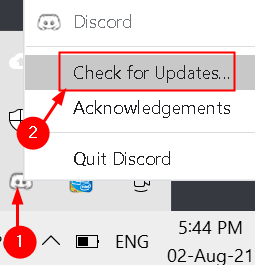
4. Jika Anda mengalami masalah audio ini saat berbagi layar saat menggunakan browser, coba langkah-langkah di bawah ini:
a. Akhiri sesi berbagi layar dan segarkan Discord dengan menekan Ctrl + R.
b. Tutup dan buka kembali browser Anda. Coba putar audio di browser dulu.
c. Aktifkan Berbagi Layar dan lihat apakah audio berfungsi.
d. Jika langkah-langkah di atas tidak berhasil maka disarankan untuk menggunakan browser lain seperti Opera karena Discord mendukung Opera. Discord terus diperbarui di Opera dan pengguna telah melaporkan bahwa ini telah membantu mereka.
Perbaiki 1 – Pilih Opsi Berbagi Layar yang Benar
1. Klik Layar di bagian bawah untuk memilih apa yang akan Anda bagikan.
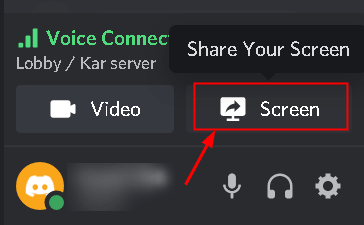
2. Buka tab Layar.
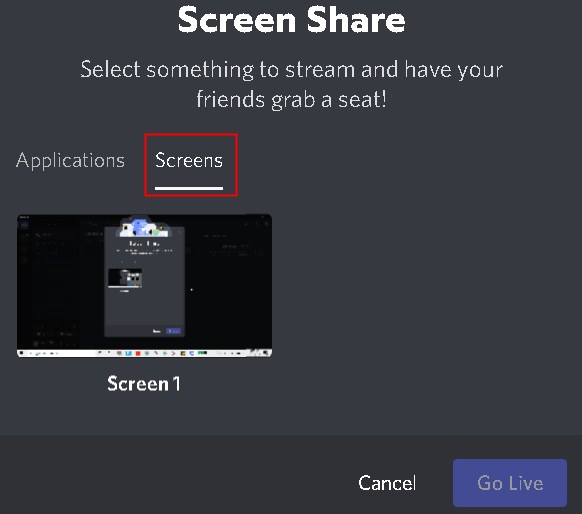
Ini menunjukkan monitor Anda dan mungkin tidak membagikan audio Anda selama berbagi layar.
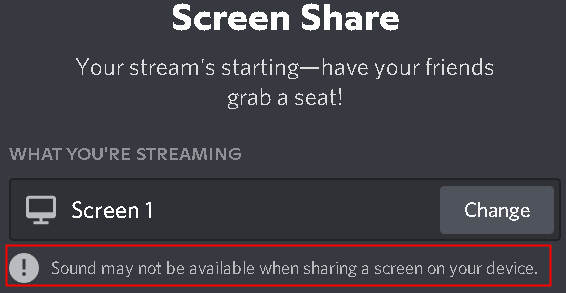
3. Buka tab Aplikasi untuk memilih aplikasi yang ingin Anda bagikan daripada Layar.
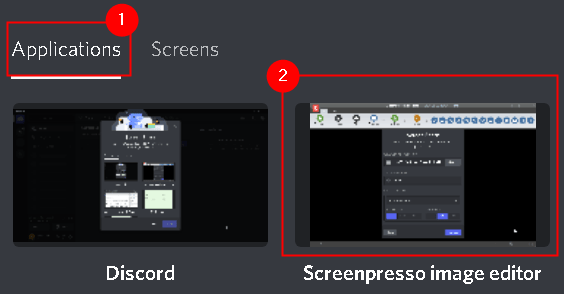
4. Klik Siarkan Langsung untuk mulai berbagi layar. Ini akan berfungsi dan memungkinkan audio untuk streaming selama sesi berbagi layar.
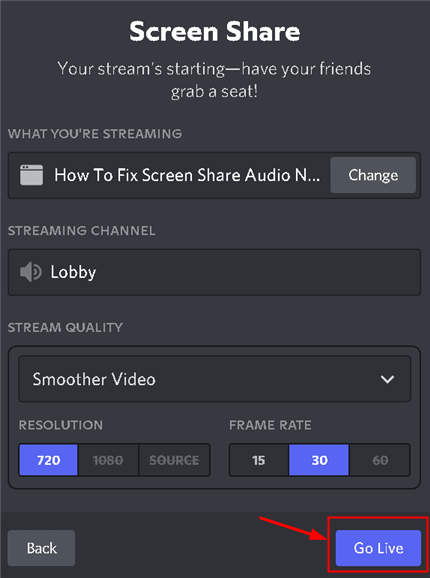
Jika masalah terus berlanjut bahkan setelah memilih layar yang benar untuk berbagi, lihat perbaikan di bawah.
Fix 2 – Aktifkan metode Eksperimental untuk menangkap Audio
1. Buka Discord Pengaturan Pengguna di kiri bawah.

2. Buka tab Suara & Video di bawah Setelan Aplikasi di bilah sisi kiri.
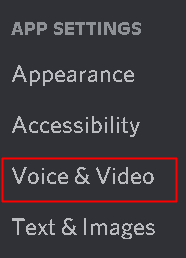
3. Gulir ke bawah hingga Anda melihat Berbagi Layar.
4. Pastikan opsi Gunakan metode eksperimental untuk merekam audio dari aplikasi diaktifkan.
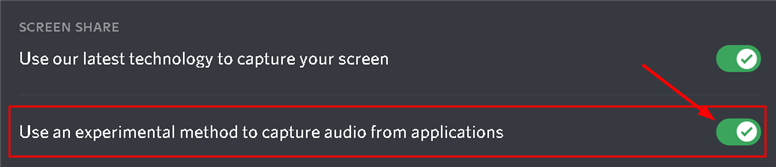
Periksa apakah ini memperbaiki masalah audio dengan berbagi layar.
Perbaiki 3 – Tambahkan Aktivitas Anda di Discord
Biasanya, Discord dapat secara otomatis mendeteksi aktivitas yang Anda lakukan tetapi ada kasus di mana ini tidak terjadi. Dalam hal ini, aplikasi tidak akan dapat mendeteksi saat Anda berbagi layar antara game dan aplikasi.
1. Luncurkan Perselisihan. Klik Pengguna Setelan (ikon roda gigi) di bagian bawah.
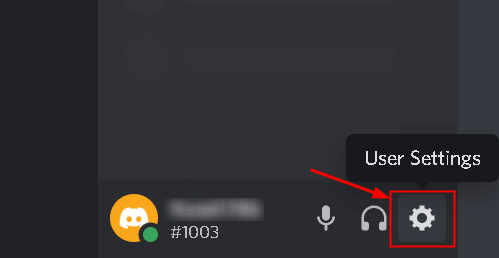
2. Di bilah navigasi kiri, klik Status Aktivitas di bawah Setelan Aktivitas.
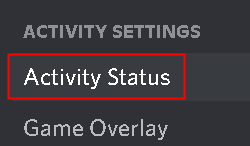
3. Di sisi kanan, buka Status Aktivitas.
4. Klik Tambahkan untuk menambahkan aplikasi yang audionya tidak berfungsi dengan baik saat berbagi layar.
5. Pilih aplikasi yang akan Anda streaming dan memberikan masalah audio.
6. Klik tombol Tambahkan Game. Setelah Anda menambahkan aplikasi, Anda dapat dengan mudah fokus pada aplikasi. Pastikan Anda tidak menjalankan Discord sebagai administrator.
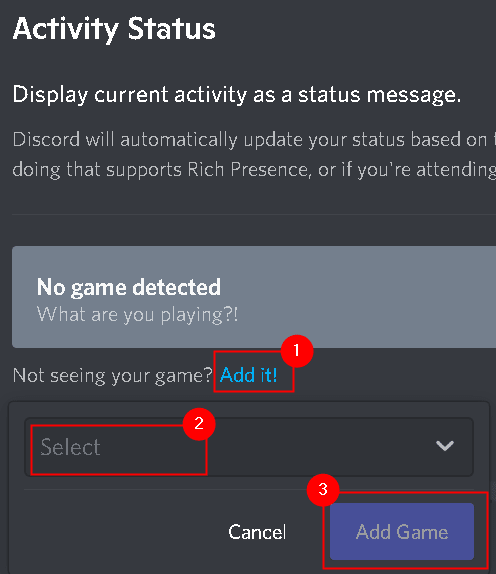
7. Periksa apakah masalah audio telah diperbaiki.
8. Jika tidak, aktifkan fitur overlay Discord untuk game/aplikasi tersebut dan periksa apakah itu menyelesaikan masalah ini.
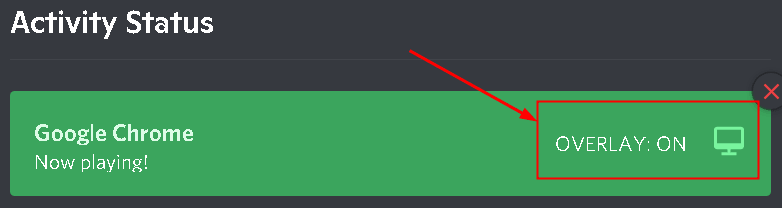
Fix 4 – Gunakan Push to Talk
Discord dapat secara otomatis mendeteksi setiap kali ada aktivitas audio dan mengirimkannya melalui internet. Namun, itu tidak terjadi dalam beberapa kasus. Pilihan terbaik adalah menghentikan deteksi otomatis aktivitas audio dan beralih ke push to talk. Di sini Anda harus menekan tombol tertentu secara manual (ditentukan dalam pengaturan aplikasi) untuk menangkap audio dan mengirimkannya.
1. Luncurkan Perselisihan. Klik ikon Setelan Pengguna di kiri bawah.

2. Buka Setelan Suara & Video di bilah navigasi kiri.
3. Navigasikan ke bagian Mode input di sisi kanan dan centang opsi Push to talk untuk mengaktifkan.
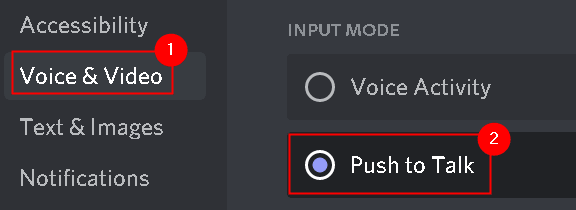
4. Di panel kiri, klik tab Keybinds.
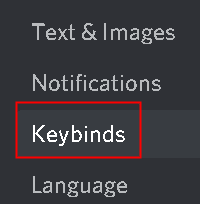
5. Klik tombol Tambahkan keybind di pojok kanan atas.

6. Di bagian Tindakan, pastikan Anda menggunakan Push to talk.
7. Klik tombol Rekam keybind dan tekan tombol yang ingin Anda gunakan sebagai tombol push to talk.

8. Klik Stop Recording untuk menyimpan preferensi Anda.
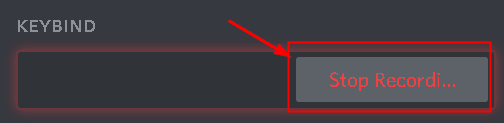
9. Kembali ke tab Suara & Video. Di bawah pengaturan sebelumnya, push to talk Anda akan melihat slider bernama Push to Talk Release Delay. Penggeser ini mengubah waktu yang dibutuhkan oleh Discord untuk memotong sinyal suara Anda setelah Anda melepaskan ikatan tombol push-to-talk.
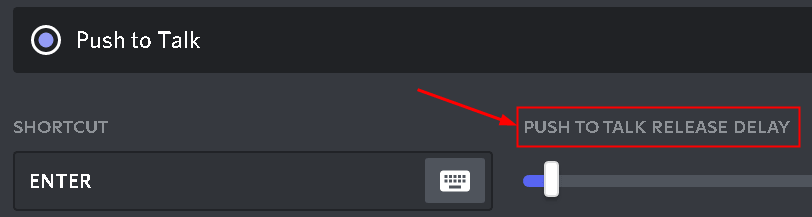
Sekarang periksa apakah masalah audio berbagi layar telah teratasi.
Perbaiki 5 – Berikan Akses Administrator
Memberikan akses administratif ke Discord memungkinkannya menggunakan sumber daya komputer yang tidak dapat diakses karena tingkat akses saat ini.
1. Temukan Discord yang dapat dieksekusi baik di desktop atau lokasi yang dipasang. Lokasi pemasangan default adalah C:\Users\USERNAME\AppData\Local\Discord.
2. Klik kanan pada Discord yang dapat dijalankan dan pilih Properties.

3. Buka tab Kompatibilitas.
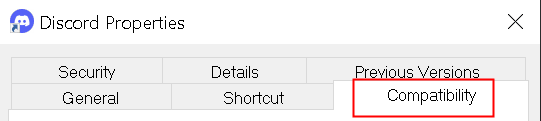
4. Centang kotak di samping Jalankan program ini sebagai administrator.
5. Klik Terapkan untuk menyimpan perubahan, lalu klik OK.
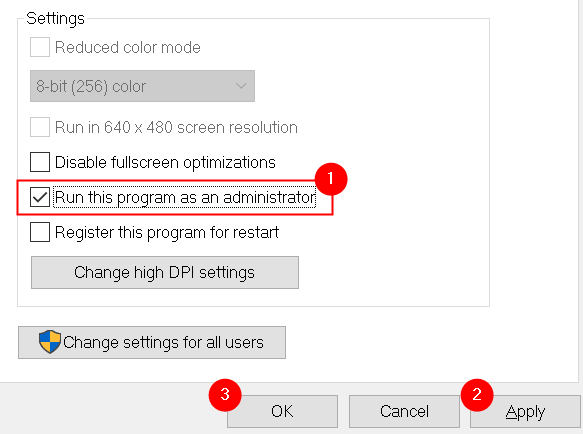
6. Sekarang coba jalankan Discord dan periksa apakah masalah telah diperbaiki.
Perbaiki 6 – Atur Ulang Pengaturan Suara di Discord
Terkadang pengaturan suara yang tidak tepat di Discord dapat menyebabkan kesalahan seperti itu. Jika Anda telah membuat perubahan apa pun pada pengaturan Discord baru-baru ini dan audio tidak berfungsi setelah itu, menyetel ulang pengaturan suara dapat membantu memperbaiki masalah.
1. Jalankan Perselisihan dan klik ikon Setelan.
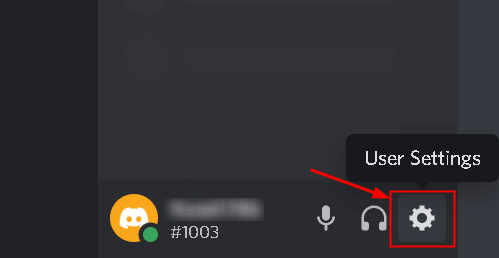
2. Pilih Suara & Video.
3. Gulir ke bawah di panel kanan dan klik Setel Ulang Pengaturan Suara.

4. Klik Oke.
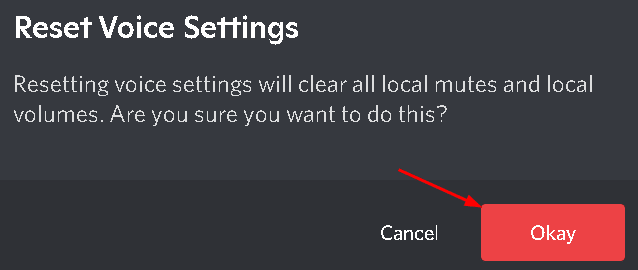
5. Coba bagikan layar Anda dan uji apakah audio berfungsi sekarang.
Perbaiki 7 – Gunakan Subsistem Audio Legacy Discord
Biasanya, masalah audio terjadi karena ketidakcocokan perangkat keras Anda dengan subsistem audio terbaru Discord. Pengguna telah memperhatikan bahwa beralih ke subsistem audio lama di Discord telah membantu mereka memperbaiki masalah ini.
1. Buka Perselisihan. Klik ikon Setelan di kiri bawah.

2. Buka tab Suara & Video.
3. Di bawah Subsistem Audio, pilih opsi Lawas.
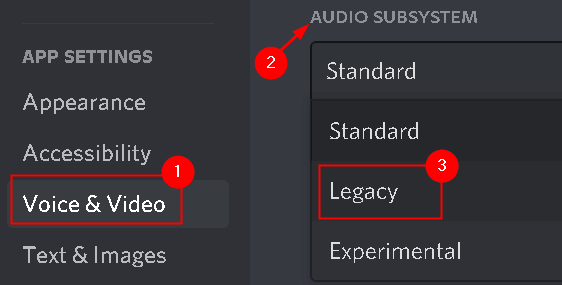
4. Klik Oke untuk menyimpan perubahan.
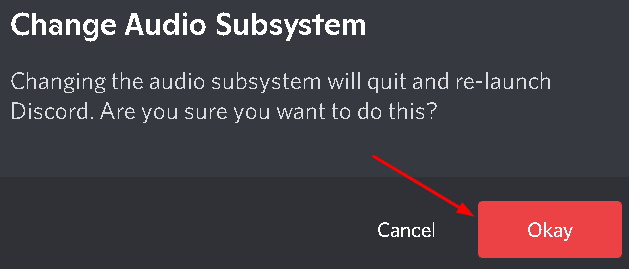
5. Sekarang periksa apakah audio berfungsi dengan utilitas berbagi layar.
Fix 8 – Instal Ulang Driver Audio
Ada beberapa kasus di mana karena driver yang rusak atau kedaluwarsa, aplikasi tidak dapat mengirimkan audio dengan benar selama berbagi layar.
1. Tekan Windows + R, dan ketik devmgmt.msc dalam dialog Jalankan.
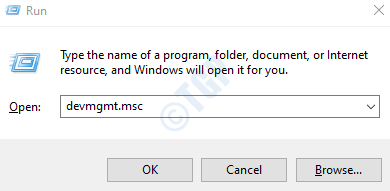
2. Di Pengelola Perangkat, perluas kategori Masukan dan keluaran audio.
3. Klik kanan pada perangkat audio dan pilih Copot pemasangan perangkat.
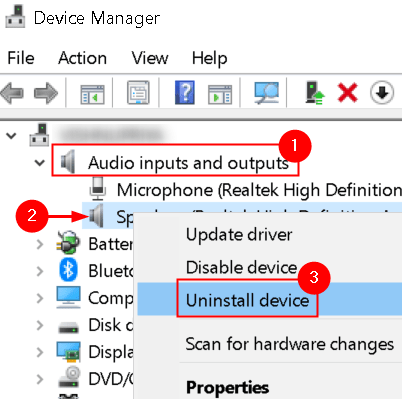
4. Klik tombol Copot pemasangan untuk mengonfirmasi proses pencopotan pemasangan.

5. Sekarang klik menu Tindakan dan pilih Pindai perubahan perangkat keras. Komputer sekarang akan memindai perangkat keras apa pun yang tidak terpasang dan akan menemukan modul suara. Ini akan menginstal driver default secara otomatis.
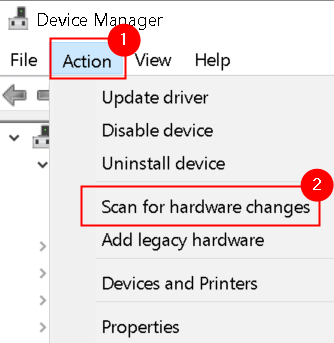
6. Mulai ulang komputer Anda. Coba gunakan utilitas Berbagi layar dan periksa apakah masalah telah teratasi.
7. Jika masalah masih berlanjut, navigasikan ke perangkat audio Anda di Pengelola Perangkat menggunakan 1 & 2 di atas.
8. Klik kanan padanya dan pilih Perbarui driver.
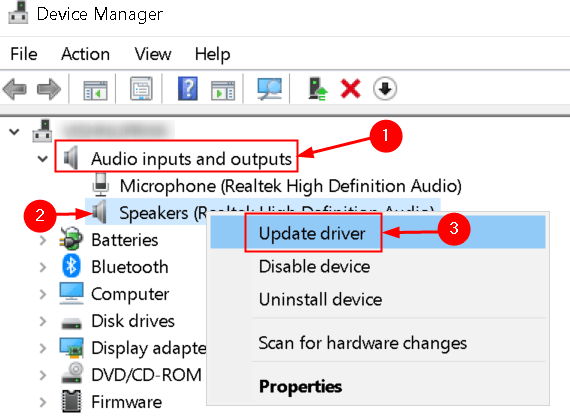
9. Pilih opsi Cari driver secara otomatis. Jika ada pembaruan untuk driver yang ada, ikuti petunjuk di layar untuk menginstalnya.

10. Periksa apakah audio berfungsi di utilitas berbagi layar.
Jika masalah masih belum teratasi, buka situs web produsen dan unduh driver terbaru. Instal executable dan driver terbaru terinstal di sistem Anda.
Fix 9 – Hapus Data Cache/Roaming Discord
Data cache dan roaming digunakan oleh Discord untuk operasinya guna menyelamatkan pengguna preferensi dan data operasi sementara. Cache/file sementara Discord yang rusak dapat menyebabkan masalah ini selama berbagi layar.
1. Tutup Perselisihan. Tekan tombol Ctrl + Shift + Esc bersamaan untuk membuka Pengelola Tugas.
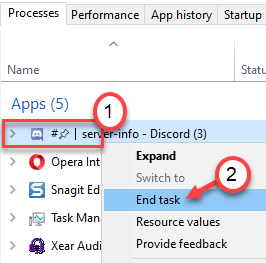
2. Telusuri proses Discord. Klik kanan padanya dan pilih Akhiri tugas. Lakukan ini untuk semua proses Discord yang sedang berjalan.
3. Buka Run (tombol Windows + R) dan ketik %appdata%.
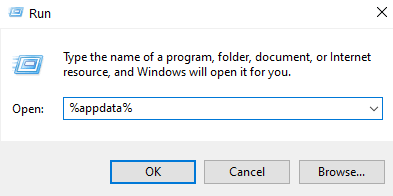
4. Di folder Roaming di AppData, cari folder Discord.
5. Pilih dan tekan Shift + Delete untuk menghapusnya dari sistem Anda sepenuhnya.
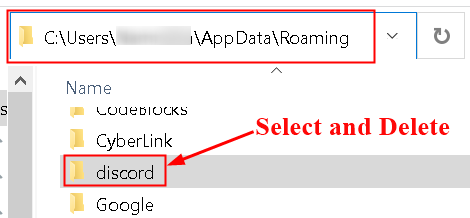
5. Mulai ulang sistem Anda. Luncurkan Discord dan periksa apakah audio tidak berfungsi selama berbagi layar telah diselesaikan.
Perbaiki 10 – Periksa Pengaturan Audio Sistem
1. Tekan Windows + S, ketik Setelan privasi mikrofon di kotak telusur, dan pilih opsi yang sesuai di hasil penelusuran.
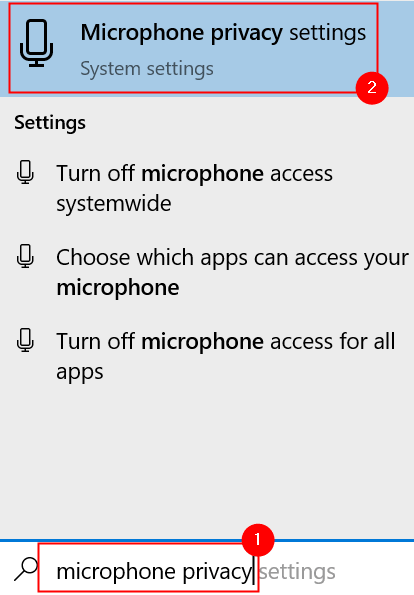
2. Pastikan opsi Izinkan aplikasi mengakses mikrofon Anda diaktifkan.
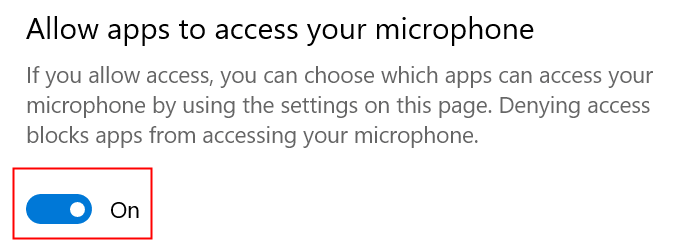
3. Gulir ke bawah lebih jauh dan Anda akan melihat daftar aplikasi yang memiliki akses ke mikrofon. Pastikan Discord telah mengaktifkan aksesnya.
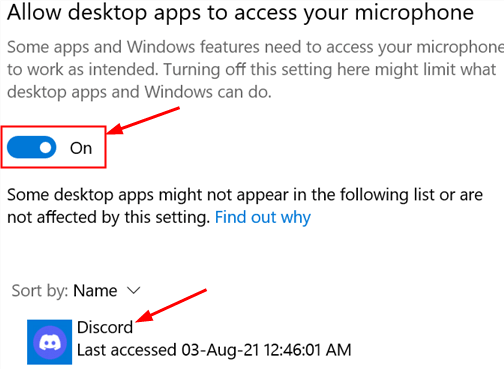
4. Coba luncurkan Discord lagi dan periksa apakah masalah telah teratasi.
Jika masalah masih berlanjut, gunakan langkah-langkah di bawah ini untuk mengaktifkan perangkat perekaman yang benar.
1. Klik kanan pada ikon Speaker dan pilih Suara.

2. Buka tab Perekaman, dan pilih perangkat perekaman yang benar.
3. Jika perangkat yang dipilih salah, klik kanan pada perangkat yang benar dan pilih Aktifkan.
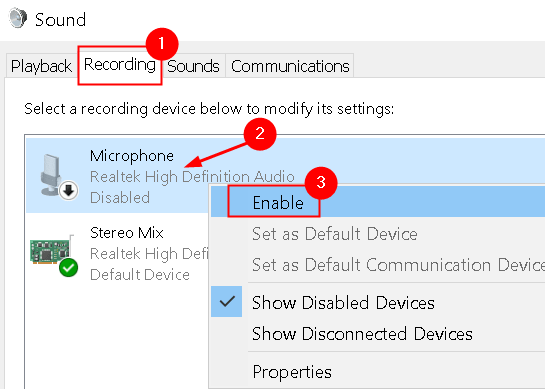
4. Kklik kanan pada perangkat yang benar dan klik Tetapkan sebagai perangkat default.
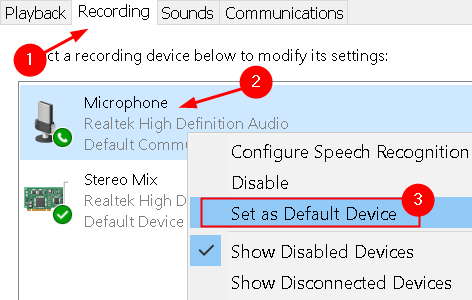
5. Simpan perubahan dan keluar. Mulai ulang sistem Anda dan periksa apakah masalah telah teratasi.
Perbaiki 11 – Instal Ulang Perselisihan
Utilitas berbagi layar dengan audio adalah fitur beta yang belum t telah diuji secara ketat oleh pengembang di mana semua kasus diperhitungkan dan diperbaiki. Saat ini, utilitas ini hanya tersedia di klien Canary tetapi akan segera disertakan dalam versi stabil. Jika semua perbaikan di atas tidak berhasil, Anda harus menunggu versi stabil atau menginstal ulang seluruh aplikasi.
1. Tekan Windows + R untuk membuka Run. Ketik appwiz.cpl untuk membuka Programs & Features.
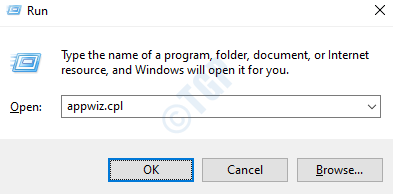
2. Cari Discord. Klik kanan padanya dan klik Copot pemasangan.
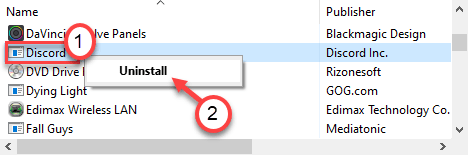
3. Mulai ulang komputer Anda setelah dicopot pemasangannya.
4. Buka situs web resmi Discord dan unduh klien.
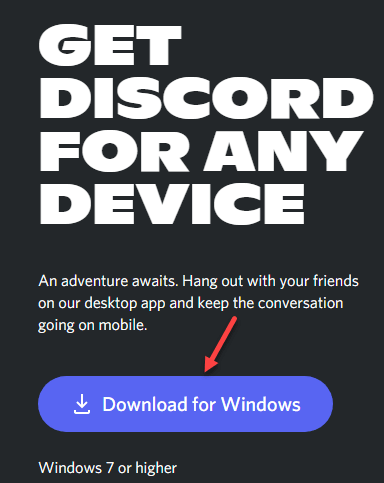
5. Klik dua kali pada yang dapat dijalankan dan ikuti petunjuk di layar untuk memasang aplikasi.
6. Setelah instalasi selesai, luncurkan Discord dan periksa apakah masalah audio dengan berbagi layar masih ada.
Perbaiki 12 – Hindari Layar Penuh
Telah ditemukan bahwa utilitas berbagi layar tidak berfungsi setiap kali aplikasi/game fokus pengguna berada dalam mode layar penuh. Ini bertentangan dengan Discord pada izin, dan akses ke game, dan mengganggu transmisi audio. Jadi disarankan untuk mencoba menggunakan game/aplikasi dalam mode yang diperkecil. Mulai ulang sistem Anda sebelum mencoba solusi ini.
Di dalam game, setelan ini dapat dengan mudah diubah dengan menyetel opsi video ke mode Berjendela sedangkan, di aplikasi, Anda dapat menyesuaikan sisi dengan mudah.
Perbaiki 13 – Periksa Aplikasi yang Terpengaruh
Ada beberapa kasus di mana aplikasi yang terpengaruh tidak kompatibel dengan pembagian layar Discord dengan audio atau menyebabkan berbagai bug dan masalah. Salah satu contohnya adalah Mozilla Firefox.
Aplikasi ini menggunakan beberapa proses sehingga tidak berfungsi dengan baik. Proses yang memiliki jendela grafis bukanlah proses yang sama yang menghasilkan suara. Discord mengekstrak suara dari jendela yang menghasilkan jendela grafis, karenanya berbagi layar dengan audio tidak berfungsi pada mereka. Dalam hal ini, Anda harus menunggu perbaikan yang tepat untuk masalah ini atau menggunakan alternatif lain.
Terima kasih telah membaca.
Sekarang Anda harus dapat menggunakan utilitas berbagi layar dengan audio yang berfungsi di Discord. Beri komentar dan beri tahu kami perbaikan yang berhasil untuk Anda.
Seorang insinyur perangkat lunak berubah menjadi pendidik dengan pengalaman mengajar yang luas di universitas. Saat ini saya sedang mengerjakan passion saya untuk menulis.
